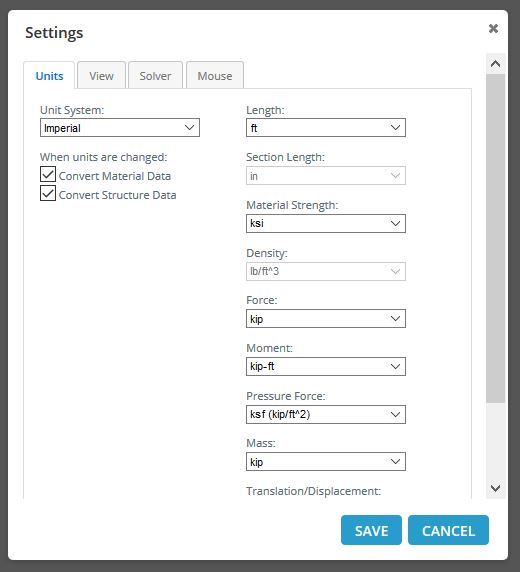réglages généraux

Paramètres des unités
Ces paramètres sont accessibles en cliquant sur "Paramètres’ bouton sur la barre supérieure lors de l'utilisation de SkyCiv Structural 3D. Les trois onglets en haut de la boîte de paramètres vous permettront de basculer entre les différents paramètres.
- Système d'unité: Choisissez entre Métrique (kN, m, MPa) et Impérial (kip, pi, KSI) systèmes d'unités de force, longueur, et la pression.
- Convertir les données de matériau: Si ceci est coché, ensuite, chaque fois que le système d'unités change, les valeurs des données de matériau sont converties dans le nouveau système d'unités.
- Convertir les données de structure: Si ceci est coché, puis chaque fois que le système d'unités modifie les valeurs de données de la structure (sauf matériaux) seront convertis au nouveau système d'unités.
Paramètres d'affichage
Les paramètres d'affichage contrôlent la façon dont votre modèle filaire est affiché.
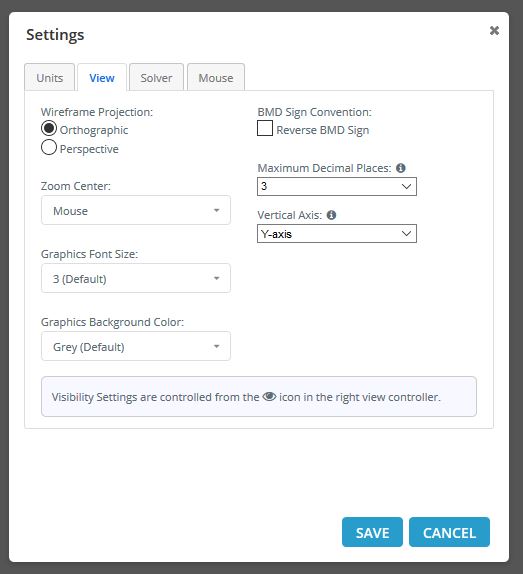
- Projection filaire: Sélectionnez l'une de ces options pour modifier la vue actuelle du mode de projection de votre modèle filaire. La vue Perspective offre une vue plus réaliste, mais il est plus difficile de visualiser les coordonnées et les longueurs 3D par rapport à la projection orthographique.
- Signe BMD inversé: Ce paramètre inverse la convention de signe des diagrammes de moment de flexion dans le post-traitement.
- Centre de zoom: Modifie l'emplacement sur lequel l'espace objet effectuera un zoom avant/arrière. Avec la souris sélectionnée, il zoomera partout où se trouve votre curseur.
- Nombre maximal de décimales: L'arrondi de tous les résultats sur les diagrammes à un nombre spécifique de décimales. La valeur par défaut est 3 décimales.
- Axe vertical: Choisissez l'axe que vous préférez comme axe vertical (Y ou Z).
- Taille de la police graphique: Modifier la taille des étiquettes graphiques dans l'espace objet. Ceux-ci incluent les étiquettes de nœud, étiquettes de membre, charger les étiquettes, etc.
- Couleur d'arrière-plan des graphiques: Modifier la couleur de l'arrière-plan dans l'espace objet.
Notez que les paramètres de visibilité du modèle peuvent être modifiés dans Paramètres de visibilité.
Paramètres de résolution
Ces paramètres concernent généralement la façon dont le solveur calculera la solution pour l'analyse du modèle.
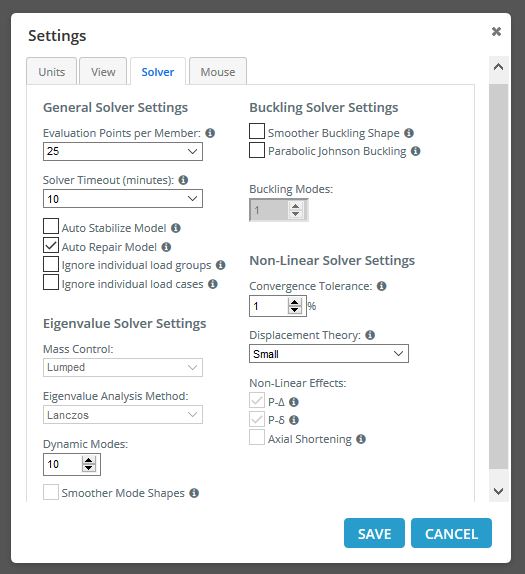
A gauche vous trouverez Paramètres généraux du solveur:
- Points d'évaluation par membre: Le nombre de points d'évaluation utilisés pour chaque membre. Augmentez cette valeur pour des résultats plus précis, mais un temps de résolution et une réactivité plus lents. SkyCiv recommande d'utiliser 9 (le défaut) sauf si la structure est grande, auquel cas utiliser 5 rendra le logiciel plus rapide.
- Délai d'expiration du solveur: La durée maximale autorisée pour que le solveur s'exécute avant l'expiration du délai (mesuré en minutes). Changez cela en fonction de la taille de votre structure. 1.5 minutes est la valeur par défaut et devrait être plus que suffisant pour la plupart des structures sous 300 les membrures.
- Modèle de stabilisation automatique: Le solveur tentera de stabiliser automatiquement votre modèle s'il a du mal à converger en raison d'instabilités. Ceci est particulièrement utile avec les analyses non linéaires qui ne parviennent pas à converger.
- Modèle de réparation automatique: Si coché, puis le Modèle de réparation la fonction s'exécutera automatiquement avant de résoudre pour vérifier si le modèle a des problèmes qui peuvent nécessiter une réparation. Il ne vérifiera que les sections manquantes et les nœuds qui doivent être fusionnés.
- Ignorer les groupes de charge individuels: Ne tenez pas compte des groupes de charge individuels des résultats d'enveloppe de votre modèle
- Ignorer les cas de charge individuels: Ne tenez pas compte des cas de charge individuels des résultats d'enveloppe de votre modèle
Sous cette section, vous trouverez les Paramètres du solveur de valeurs propres:
- Contrôle de masse: Décidez quel système de masse idéalisé attribuer à votre structure lors de l'analyse sismique
- Méthode d'analyse des valeurs propres: Choisissez l'algorithme que vous souhaitez résoudre pour les valeurs propres
- Modes dynamiques: Modifiez le nombre de modes dynamiques que vous souhaitez que votre modèle présente pendant la fréquence dynamique.
Sur la droite, vous trouverez l'avancée Paramètres de flambement et de solveur non linéaire:
- Flambement parabolique de Johnson: Basculer l'utilisation du parabolique ou du J.B. Formule de Johnson lors de l'engagement avec l'analyse de flambage. Il s'agit d'une approche plus conservatrice de l'analyse de flambement des poteaux de longueur intermédiaire.
- Tolérance de convergence: Le solveur non linéaire continuera à résoudre jusqu'à ce que cette tolérance soit atteinte. Un plus petit nombre prend plus de temps à résoudre car une solution plus précise est obtenue lors de la convergence des résidus et des déplacements.
- Théorie du déplacement (Petit ou Fini): Cela contrôle la théorie du déplacement pour le solveur non linéaire. La théorie des déplacements finis est similaire à la théorie des grands déplacements en ce sens qu'elle prend en compte le mouvement complet de la structure pendant l'analyse et convient lorsque le déplacement est important.. La valeur par défaut est “Petit” comme d'habitude le déplacement n'est pas si important – dans ce cas, les résultats entre la théorie petite et finie devraient être similaires.
- Effets non linéaires: Lorsque la théorie du déplacement est modifiée, certains effets non linéaires sont pris en compte comme indiqué par ces cases à cocher. Actuellement P-Delta (P-Δ), P-delta(P-δ), et les effets de raccourcissement axial ne peuvent pas être basculés par l'utilisateur et sont automatiquement choisis en fonction de la théorie non linéaire choisie.
Paramètres de la souris
Ces paramètres ajustent la sensibilité des actions de votre souris dans l'espace modèle.
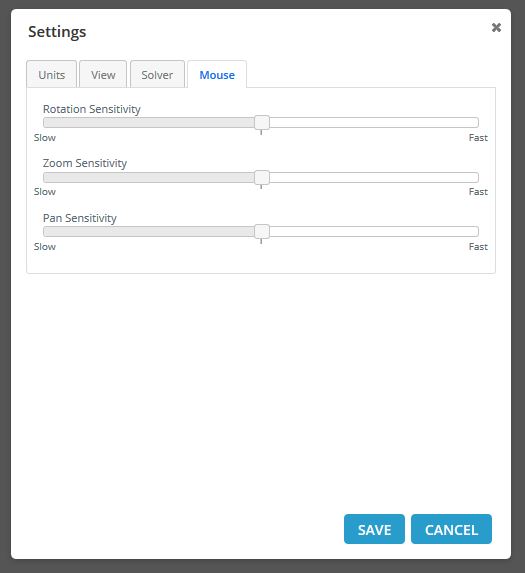
Paramètres de visibilité
Les paramètres de visibilité vous permettent de contrôler ce qui est affiché sur votre structure. Avec des structures de plus en plus complexes (par exemple. avec plusieurs membres, plaques, de charges), les informations présentées sur la structure deviennent de plus en plus encombrées. Pour filtrer sélectivement les informations présentées, entrez les paramètres de visibilité en cliquant sur le bouton "Eye’ icône dans le menu de droite:
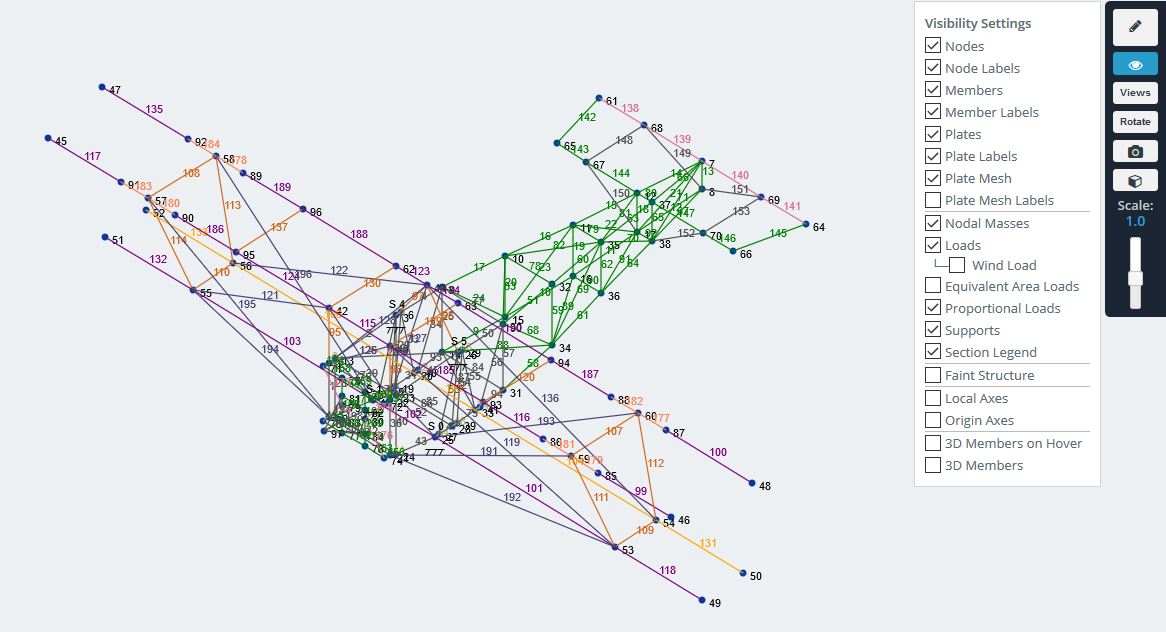
- Nœuds: bascule l'affichage des nœuds eux-mêmes.
- Étiquettes de nœud: bascule l'affichage des ID de nœud.
- Membrures: bascule l'affichage des membres eux-mêmes.
- Étiquettes de membre: bascule l'affichage des identifiants des membres.
- Plaques: bascule l'affichage des plaques elles-mêmes.
- Étiquettes de plaque: bascule l'affichage des ID de plaque.
- Maille de plaque: bascule l'affichage des treillis de plaques eux-mêmes.
- Étiquettes de maillage de plaque: bascule l'affichage des identifiants de maillage.
- Masses nodales: bascule l'affichage de tout appliqué masses nodales.
- Charges: bascule l'affichage des charges qui sont ensuite décomposées en groupes de charge.
- Charges surfaciques équivalentes: bascule l'affichage de la distribution de charge équivalente sur les éléments des charges surfaciques appliquées
- Charges proportionnelles: bascule l'affichage des charges proportionnelles en fonction de leurs valeurs relatives les unes par rapport aux autres
- appuis illimités: bascule l'affichage de vos supports.
- Légende de la section: bascule l'affichage de votre légende de section.
- Structure faible: estompe légèrement les membres de la structure.
- Axes locaux: bascule l'affichage d'un axe Membres locaux.
- Axes d'origine: bascule l'affichage de la coordonnée zéro Global Axis.
- 3D Membres en survol: lorsqu'il est sélectionné, survolez vos membres filaires pour afficher la version rendue en 3D pâle.
- 3Membres D: une autre façon d'activer ou de désactiver la version rendue en 3D de votre modèle.